目次
1.クイックアシストを使う理由

リモートワークになってからこれがかなり便利になってきています
Windows10の標準のアプリで有料のソフト(TeamViewer、AnyDeskとか)をインストールせず使用できるのが大きい
今までソフトをインストールしてもらったりしていましたが面倒なので助かります
ただ
管理者としては奥の手で 一回やると何回もやってもらえると思われるので出来るだけ使いませんが(笑)
2.クイックアシストの注意点
注意
①インターネット環境がどちらも必須
②支援をする側(操作する側の端末)はクイックアシスト利用時マイクロソフトアカウントが必須
③支援される側(操作される側の端末)はマイクロソフトのログインなどは関係ありません
④必ずサインイン(PCにログイン)している状態じゃないと出来ない
なので管理者アカウントなどでサインインし直す事が出来ない
⑤アプリ使用中再起動したときは支援先端末に信号を送ってくれるらしいが上手くいかないことが多い(クイックアシストを再度起動してもらったら自動でつながる)
⑥ファイル転送などは出来ない

基本的にインターネットさえ繋がっていたら今のところ複雑な環境では無かったら上手く接続できますので一度試してください
それでは使い方を説明します 簡単です
3.クイックアシストの使い方
①左下のWindowsマークを左クリックしてアプリ一覧の中から
Windowsのアクセサリを選択してその中のクイックアシストを選択する
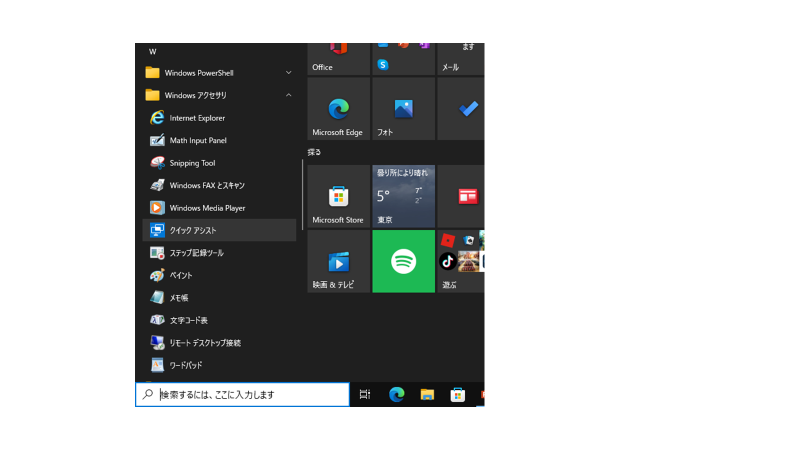
②この画面が出てくるので
支援を受けたい人は『アシスタントからのコード』に番セキュリティーコードを入力する
支援をしたい人は『他のユーザーを支援する』を選択して、マイクロソフトアカウントでログインする
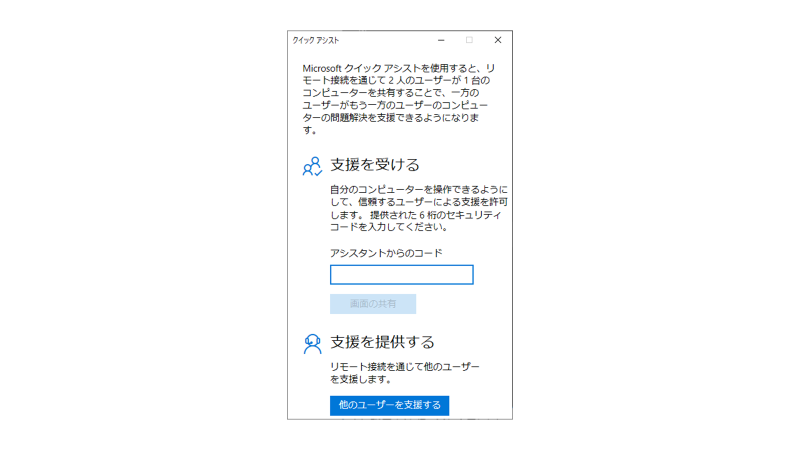
③支援を受けたい人はコードを入力した後この画面になるので『許可』を選択する
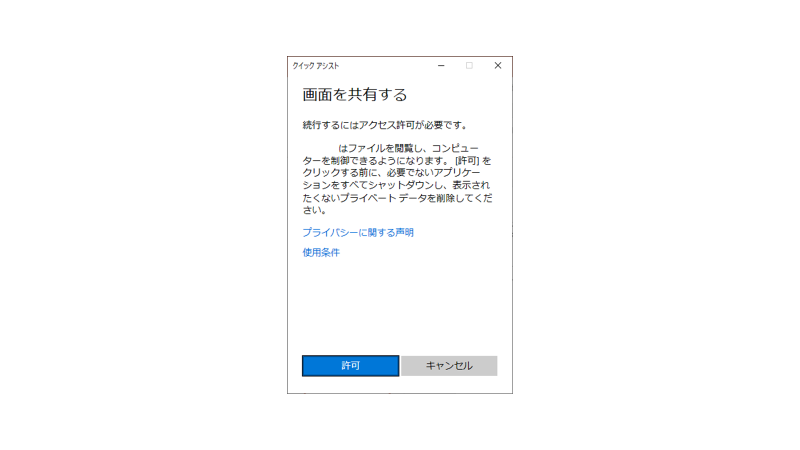
④支援をする人はコードを入力してもらった後この画面になるので
『完全に制御する』か『画面を表示する』を選択する
リモートで操作する場合は『完全に制御する』を☑を入れて続行
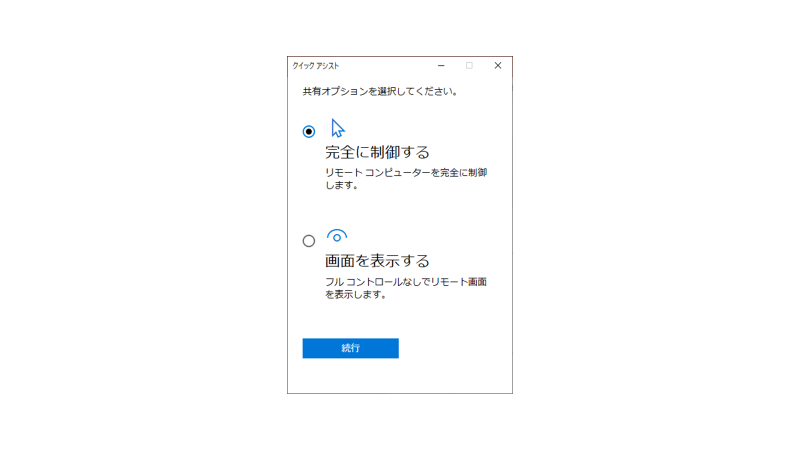
⑤操作する人側から見た画面は下の画像の通りです
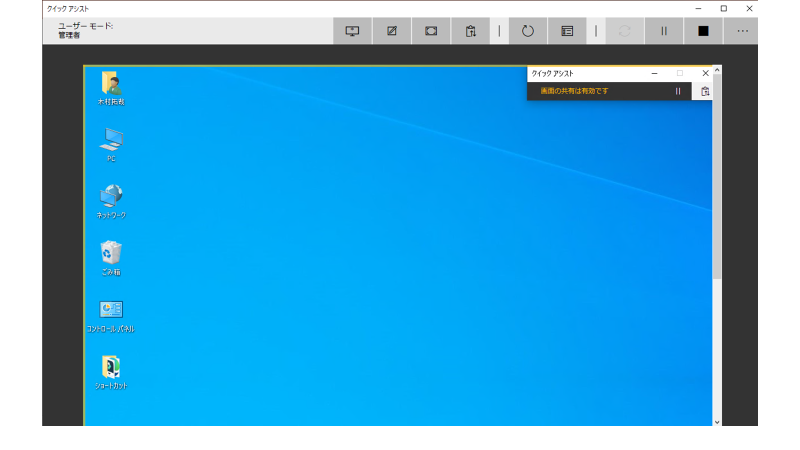

操作される側の端末がデュアルモニターだった時もモニターを切り替えることが出来たり
操作される側の端末のデスクトップ上にコメントを残したり
テキストを送信したりもできます
結構便利
意外とサクサク私の環境では動きます
まとめ
Windows標準のアプリ クイックアシストを使えば 簡単にPCにリモートでアクセスできる
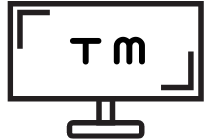

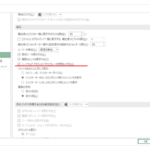

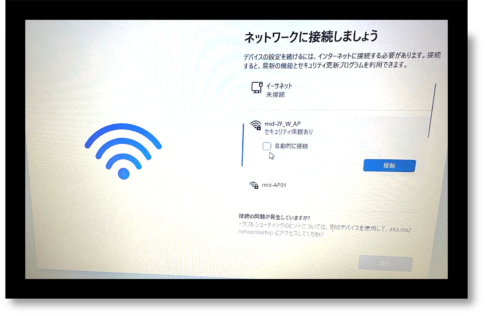
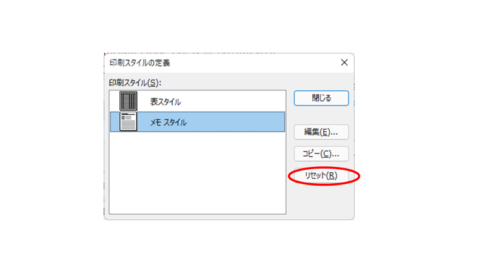

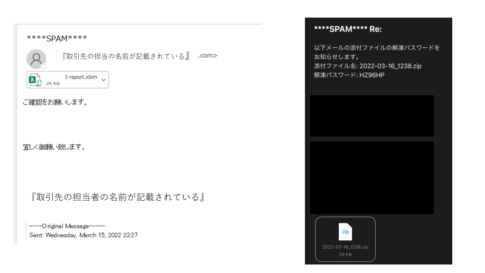
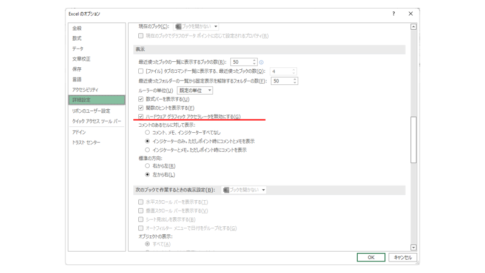
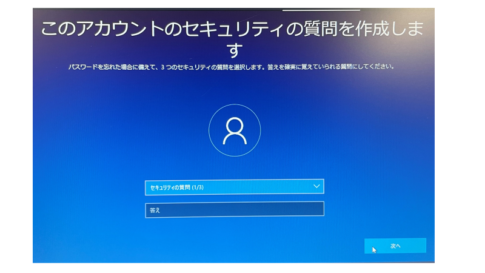

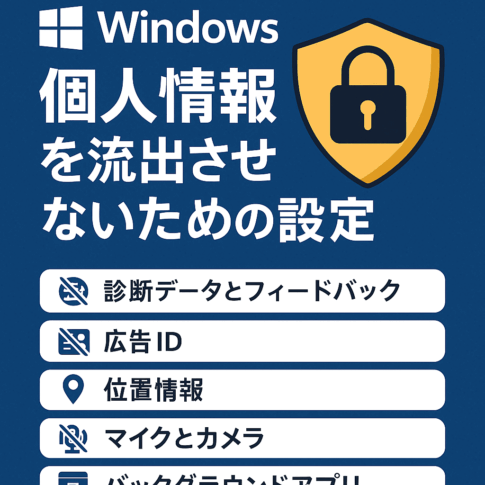

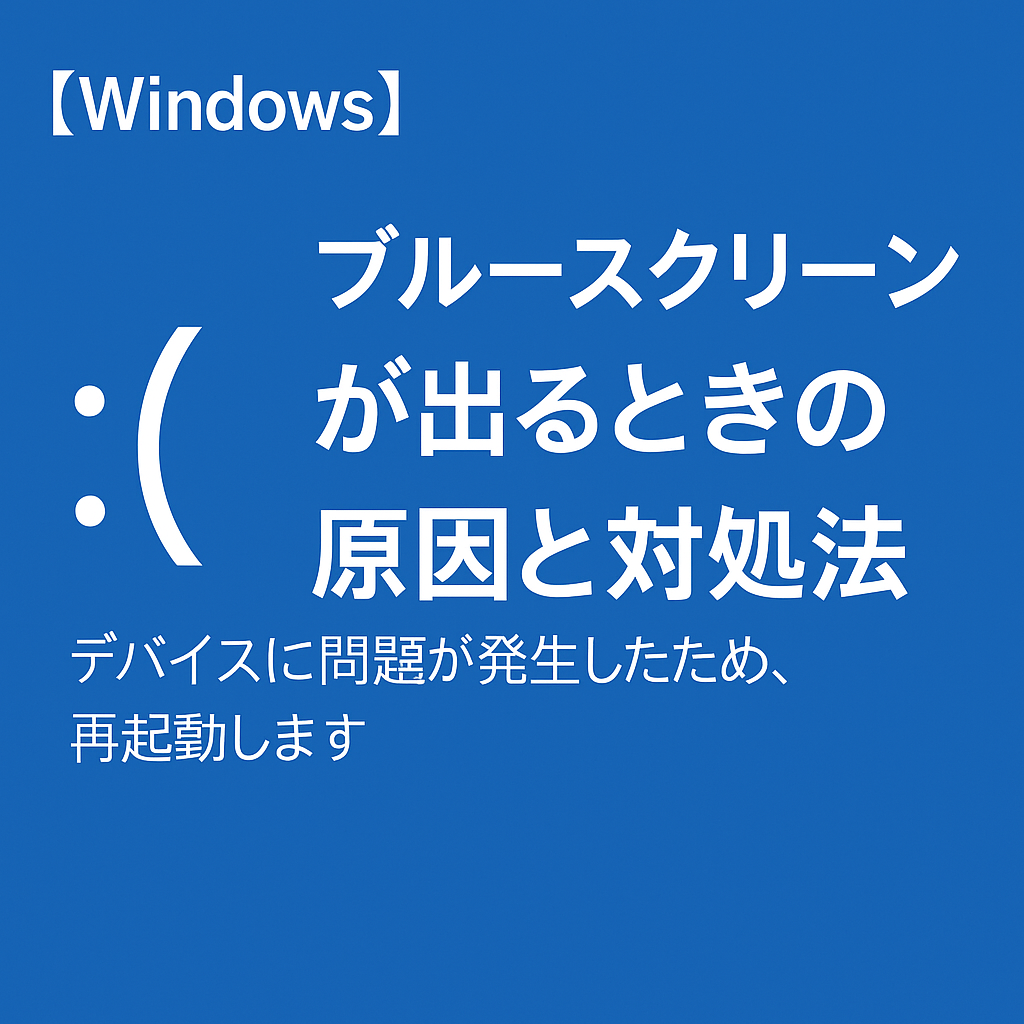
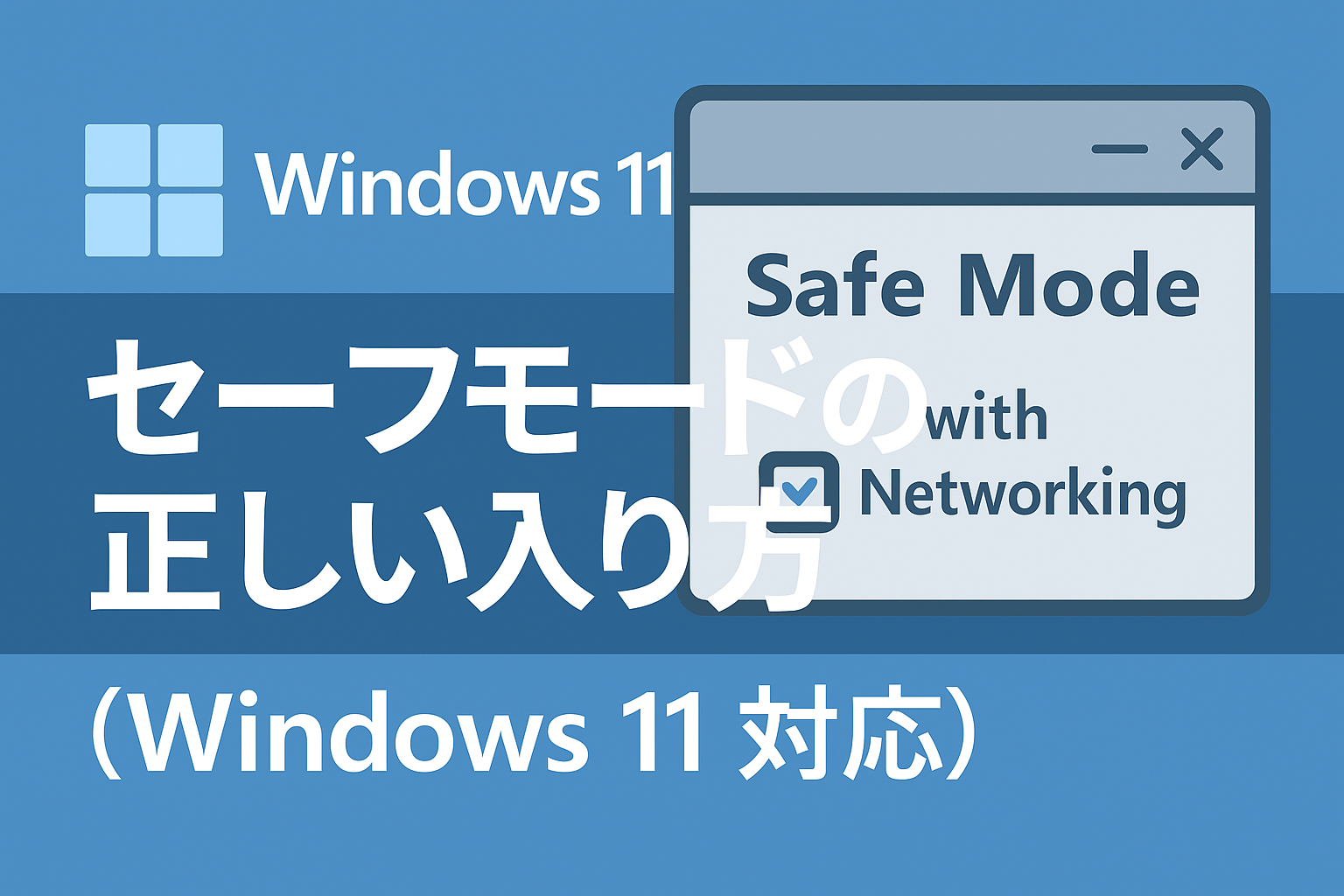



Windows10,11のアプリです 標準で無料で使用可能(Windows10のバージョン古いやつは無いかも、アップデートしたら出てきます)
リモート接続で相手のPCを支援したり、してもらったりできる結構便利なアプリです
(インターネット接続必須)リモートアクセス